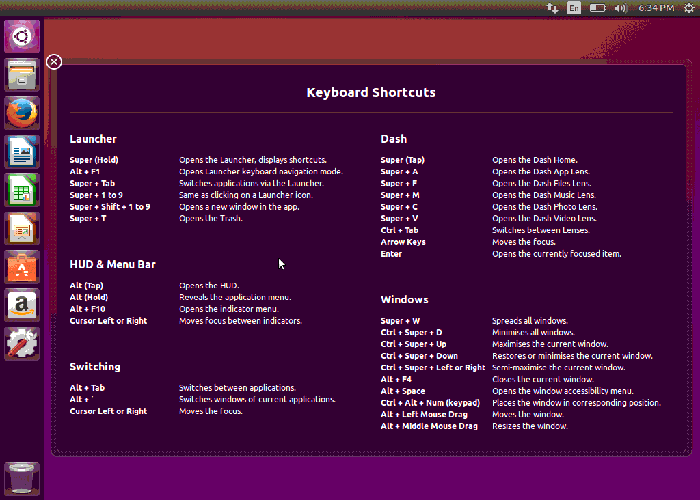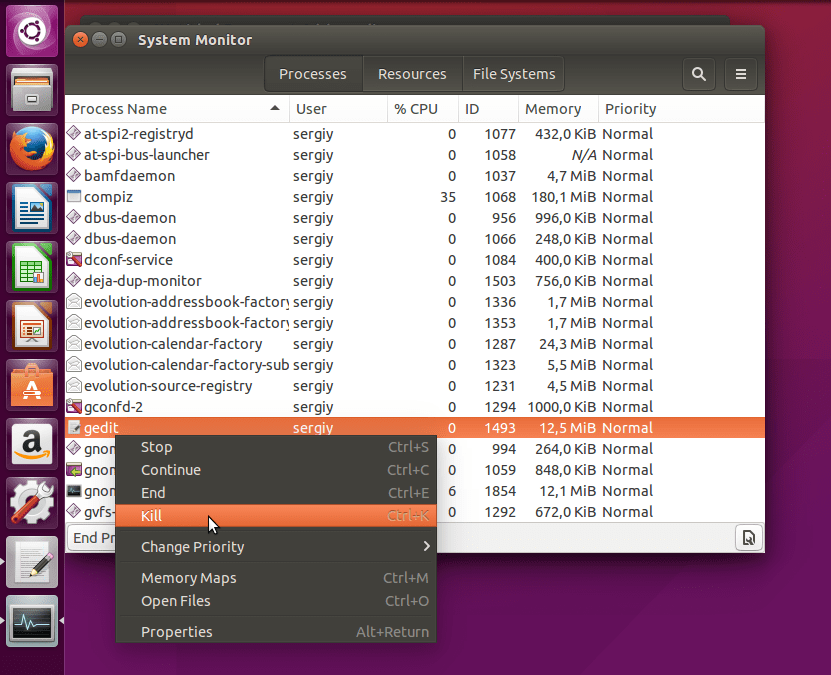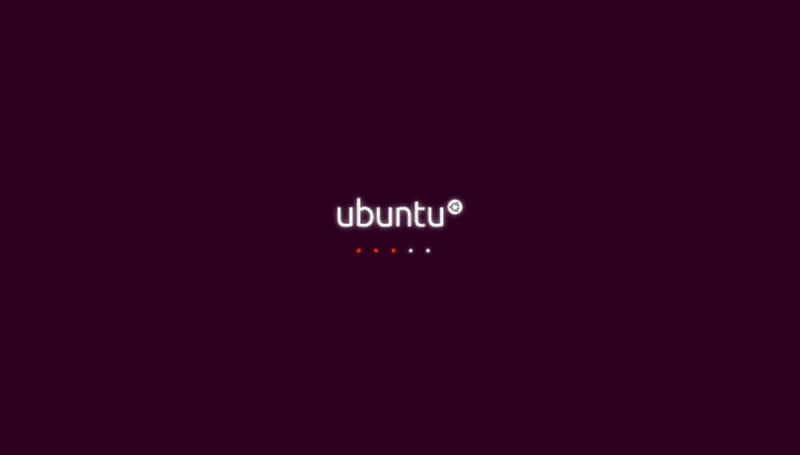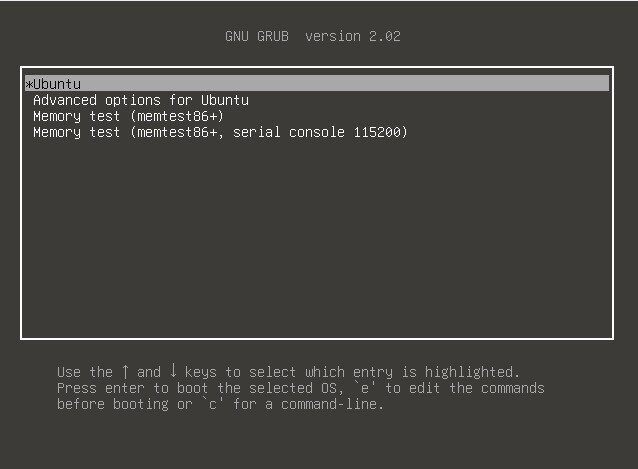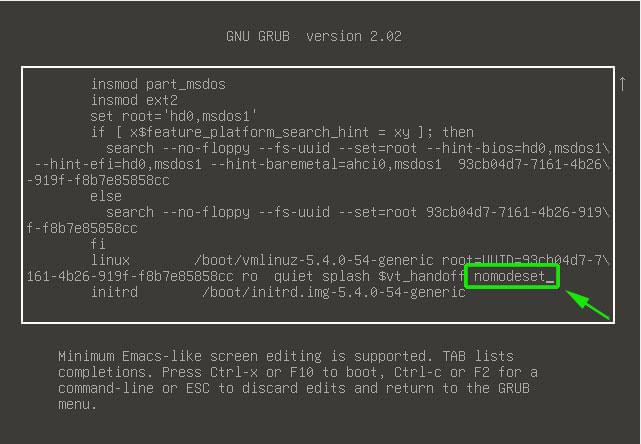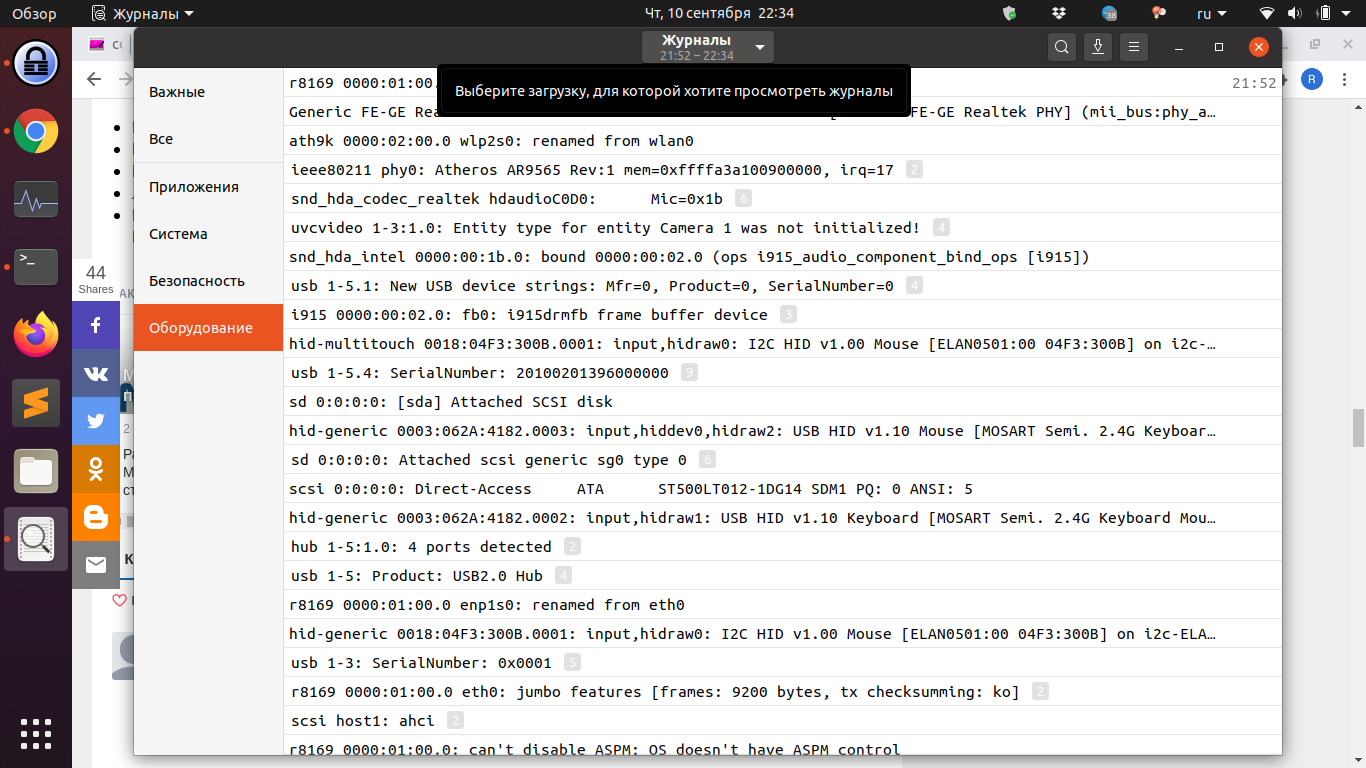зависла убунту что делать
Что делать если зависла Ubuntu или Linux Mint?
В этой статье мы поговорим о том, что делать если зависла Ubuntu или Linux Mint. Разберем несколько самых удобных, понятных и быстрых вариантов. Если у вас возникнут какие-то вопросы по этой теме, можете написать о них в форме комментариев.
Постарайтесь как можно более подробно описать вопрос.
Также рекомендуем ознакомиться с предыдущими статьями на нашем сайте, например мы уже рассказывали о том, как майнить Эфириум на Ubuntu.
Что делать если зависла Ubuntu
Начнем из самого простого способа, который подходит в большинстве случаев.
Когда одна программа перестает работать
Когда окно программы перестает отвечать на запросы, вы можете остановить его, нажав кнопку X-shaped Close в левом верхнем углу окна. Это, как правило, приводит к диалогу, в котором говорится, что программа не отвечает (но вы уже это и так знаете) и предоставляет вам возможность закрыть программу или продолжать ждать ответа.
Иногда это не работает должным образом. Если вы не можете закрыть окно обычными способами, вы можете нажать Alt + F2, введите xkill и нажмите Enter. Затем ваш курсор мыши превратится в X. Наведите курсор на нужное окно и щелкните левой кнопкой мыши, чтобы закрыть это окно. Правый щелчок отменит команду и вернет вашу мышь в нормальное состояние.
Когда мышь перестает работать:
Если клавиатура все еще работает, нажмите Alt + F2 и запустите gnome-terminal (или, если они не запускаются, нажмите Alt + Ctrl + F1 и войдите в систему с вашим именем пользователя и паролем). Оттуда вы можете устранить неполадки. Здесь я не собираюсь заниматься поиском и устранением неполадок с мышью, поскольку я не исследовал его. Если вы просто хотите попробовать перезапустить графический интерфейс, запустите перезапуск sudo service lightdm. Это должно привести к закрытию GUI, который затем попытается перезагрузится, возвращая вас на экран входа в систему.
Давайте перейдем к еще одному способу, что делать если зависла Ubuntu.
Когда все, клавиши и мышь и все перестают работать
Если это не работает, нажмите кнопку «Сброс» на корпусе компьютера. Если даже это не сработает, вам просто нужно зажать кнопку питания на корпусе. После зажатия кнопки включения устройство перезагрузится.
Надеемся, мы помогли вам в решении ситуации о том, что делать если зависла Ubuntu, Elementary OS и остальные дистрибутивы.
Выводы
Как вы заметили, есть много способов по решению этого вопроса. Сначала лучше выбирать самые простые, так как Ubuntu может зависнуть в случае загруженной оперативной памяти. Для этого нужно просто свернуть самый прожорливый из программ процесс.
Если вы нашли ошибку, пожалуйста, выделите фрагмент текста и нажмите Ctrl+Enter.
Как исправить сломанную ОС Ubuntu без её переустановки
С течением времени в вашей системе могут возникать ошибки, которые могут сделать её неисправной или непригодной для использования. Классический пример — невозможность установить пакеты программного обеспечения или обновить систему. В других случаях вы можете столкнуться с чёрным экраном во время входа в систему, что мешает вам получить доступ к вашей системе.
Крайним решением будет немедленная переустановка ОС Ubuntu, но это означает, что вы потеряете все свои драгоценные файлы и приложения. Вместо того чтобы идти по этому пути, может оказаться достаточно внести несколько исправлений с загрузочным носителем Live CD или USB.
Давайте рассмотрим несколько решений, которые помогут вам поченить неисправную ОС Ubuntu без её переустановки.
Как исправить невозможность установки пакетов программного обеспечения, обновления или обновления системы
Обычно это вызвано прерыванием процесса обновления, например, при отключении питания или при нажатии CTRL+c, чтобы прервать процесс. Эта ошибка не позволяет вам установить какие-либо пакеты или даже обновить вашу систему.
Чтобы устранить эту ошибку, удалите файл(ы) блокировки следующими командами.
Если вы столкнулись с ошибкой о блокировке apt-cache, такой как /var/cache/apt/archives/lock, удалите файл блокировки, как показано.
Затем перенастройте dpkg и очистите локальный репозиторий от любых остатков, которые могли сохраниться в файле /var/cache.
Как исправить Ubuntu, когда она зависает во время загрузки из-за графических драйверов
Драйверы NVIDIA печально известны тем, что вызывают сбои в системах Ubuntu. Иногда ваша система может загружаться и зависать на фиолетовом экране, как показано на скриншоте.
В других случаях вы можете получить чёрный экран. Когда это происходит, единственный вариант — загрузиться в режиме восстановления или в аварийном режиме на Ubuntu.
Давайте посмотрим, как решить эту проблему. Сначала перезагрузите компьютер и нажмите «e» для первого варианта.
Это приведёт вас в режим редактирования, как показано. Прокрутите до тех пор, пока не окажитесь на строке, начинающейся с «linux». Добавьте строку nomodeset, как показано на скриншоте.
Наконец, нажмите CTRL+x или F10, чтобы выйти и продолжить загрузку. Если вы по-прежнему не можете загрузиться в свою систему, попробуйте добавить параметр nouveau.noaccel=1.
Но пока это временное исправление, которое не будет применяться при следующем входе в систему. Чтобы сделать изменения постоянными, вам необходимо отредактировать файл /etc/default/grub.
Прокрутите и найдите строку со следующим содержимым:
Сохраните изменения и выйдите.
Наконец, вам нужно обновить настройки grub следующим образом:
Как только вы закончите, перезагрузите вашу систему. Это должно решить проблему.
Ubuntu 20.04.1 LTS намертво зависает, что можно сделать?
Всем привет, недавно установил Ubuntu 20.04.1 LTS во время работы полностью зависает(пока что замечал только во время использования браузера google chromе, хотя мне кажется без него было бы аналогично)
информация о модели ноутбука:
serial:
Mobo: Acer model: Aspire ES1-531 v: V1.11
serial: UEFI: Insyde v: 1.11 date: 07/21/2015
Информация о процессоре:
CPU:
Topology: Quad Core model: Intel Pentium N3700 bits: 64 type: MCP
L2 cache: 1024 KiB
Speed: 851 MHz min/max: 480/2400 MHz Core speeds (MHz): 1: 667 2: 665
3: 799 4: 916
модель и характеристики видео-карты:
Graphics:
Device-1: Intel Atom/Celeron/Pentium Processor x5-E8000/J3xxx/N3xxx
Integrated Graphics
driver: i915 v: kernel
Display: x11 server: X.Org 1.20.8 driver: i915 resolution: 1366×768
60Hz
OpenGL: renderer: Mesa DRI Intel HD Graphics 405 (BSW) v: 4.6 Mesa 20.0.8
диск:
Drives:
Drives:
Local Storage: total: 465.76 GiB used: 11.27 GiB (2.4%)
ID-1: /dev/sda vendor: Seagate model: ST500LT012-1DG142 size: 465.76 GiB
Message: No Optical or Floppy data was found.
оперативной памяти:
8GB
И на скринах немого журнала событий 
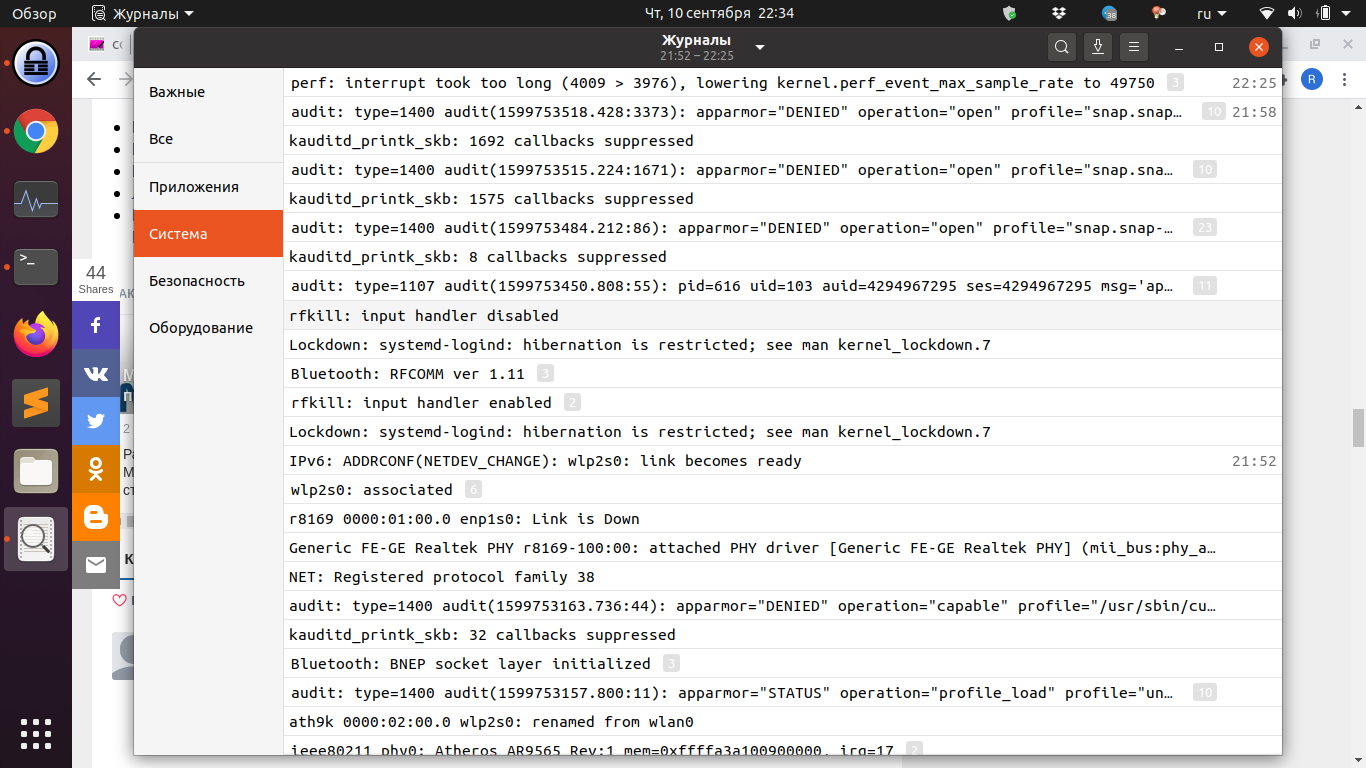
Средний 6 комментариев
У меня такая же проблема. Уже много лет (со времен 14.04). Причина зависания в браузере Google Chrome, точнее в движке Chromium насколько я понимаю, т.к. VS Code и любые другие приложения включающие этот движок также приводят к полному зависанию системы (например, система начнет зависать при работе любого приложения написанного на Node-Webkit).
Линукс завис? Что делать если линукс зависает
Итак, что мы можем сделать в том случае если завис GNOME, KDE или Unity?
Если у вас Unity то для начала попробуйте на клавиатуре нажать правый Alt + PrintScreen + K. Это сочетание выполняет перезапуск графического движка lightdm. Если поможет, тогда перед вами откроется экран авторизации.
Примечание. Не во всех дистрибутивах открытие новой tty сессии выполняется по Ctrl + Alt + F1. Например в Fedora это будет Ctrl + Alt + F2. Если Ctrl + Alt + F1 не сработал, пробуйте другие клавиши F. Или это может быть сочетание клавиш Ctrl + Alt + Backspace (один или два раза).
Итак вы в терминале. Что можно предпринять для возвращения в GUI?
Можно выполнить просто перезагрузку графического движка:
После этого автоматически должен стартовать новый процесс сервера xorg и в свою очередь запустить движок GUI. Если автоматического старта не произошло можно запустить сервер вручную:
Как вернуться в GUI сессию если вы находитесь в консольной сессии?
В Ubuntu Unity и KDE GUI сессия по умолчанию открывается на tty7, то есть переход туда возможен по Ctrl + Alt + F7. В GNOME 2 и 3 или в другом дистрибутиве GUI сессия может быть открыта на другом tty. Узнать какой tty используется для GUI сессии можно выполнив команду:
в одной из колонок будет значение вида tty7. Какая цифра будет, такую клавишу F нужно нажимать.
Остается открытым вопрос почему Linux зависает, точнее почему GNOME или KDE зависает, но это тема для отдельной статьи. Разобраться в причинах почему GNOME завис или KDE завис может быть совсем непросто и если эта проблема возникает редко, проще ее игнорировать, чем тратить время на поиск причины.
Даже небольшая сумма может помочь написанию новых статей 🙂
Или поделитесь ссылкой на эту статью со своими друзьями.
Намертво зависает Ubuntu 19.10
Ubuntu 19.10 периодически намертво зависает во время установки приложений через Ubuntu Software(помогает только перезагрузка,но при этом музыка или видео запущенные в браузере продолжают проигрываться),а так же всегда зависает при попытке запустить Docker Container с помощью docker-compose up или при выполнении команд связанных с установкой через терминал. До этого стояла такая же версия убунту на виртуалке и все работало идельно. Сейчас же поставил ее как вторую ОС. Подскажите, в чем может быть проблема? P.S. Может ли такое происходить из-за nouveau?
System: Host: Talion Kernel: 5.3.0-42-generic x86_64 bits: 64 compiler: gcc v: 9.2.1
Desktop: Gnome 3.34.3 wm: gnome-shell dm: GDM3 3.34.1 Distro: Ubuntu 19.10 (Eoan Ermine)
Machine: Type: Desktop System: Gigabyte product: N/A v: N/A serial: Mobo: Gigabyte model: H110M-S2-CF v: x.x serial: UEFI: American Megatrends v: F1 date: 10/28/2015
Battery: Device-1: hidpp_battery_0 model: Logitech Wireless Touch Keyboard K400 serial: charge: 55% (should be ignored) rechargeable: yes status: Discharging
CPU: Topology: Quad Core model: Intel Core i5-6400 bits: 64 type: MCP arch: Skylake-S rev: 3 L2 cache: 6144 KiB flags: avx avx2 lm nx pae sse sse2 sse3 sse4_1 sse4_2 ssse3 vmx bogomips: 21599 Speed: 800 MHz min/max: 800/3300 MHz Core speeds (MHz): 1: 800 2: 800 3: 800 4: 800
Graphics: Device-1: NVIDIA GK106 [GeForce GTX 660] vendor: Palit Microsystems driver: nouveau v: kernel bus ID: 01:00.0 chip ID: 10de:11c0 Display: x11 server: X.Org 1.20.5 driver: nouveau compositor: gnome-shell resolution: 1920×1080
60Hz OpenGL: renderer: NVE6 v: 4.3 Mesa 19.2.8 direct render: Yes
Audio: Device-1: Intel 100 Series/C230 Series Family HD Audio vendor: Gigabyte driver: snd_hda_intel v: kernel bus ID: 00:1f.3 chip ID: 8086:a170 Device-2: NVIDIA GK106 HDMI Audio vendor: Palit Microsystems driver: snd_hda_intel v: kernel bus ID: 01:00.1 chip ID: 10de:0e0b Sound Server: ALSA v: k5.3.0-42-generic
Network: Device-1: Realtek RTL8111/8168/8411 PCI Express Gigabit Ethernet vendor: Gigabyte driver: r8169 v: kernel port: d000 bus ID: 02:00.0 chip ID: 10ec:8168 IF: enp2s0 state: up speed: 100 Mbps duplex: full mac: IF-ID-1: br-7451a5a777c3 state: up speed: N/A duplex: N/A mac: IF-ID-2: docker0 state: down mac: IF-ID-3: veth63c7c52 state: up speed: 10000 Mbps duplex: full mac:
Drives: Local Storage: total: 577.55 GiB used: 11.71 GiB (2.0%) ID-1: /dev/sda vendor: Seagate model: ST3500412AS size: 465.76 GiB speed: 3.0 Gb/s rotation: 5900 rpm serial: rev: CC32 temp: 32 C scheme: GPT ID-2: /dev/sdb vendor: A-Data model: SP550 size: 111.79 GiB speed: 6.0 Gb/s serial: rev: 0C temp: 34 C scheme: GPT Partition: ID-1: / size: 22.76 GiB used: 11.68 GiB (51.3%) fs: ext4 dev: /dev/sdb7
Sensors: System Temperatures: cpu: 43.0 C mobo: 29.8 C gpu: nouveau temp: 39 C Fan Speeds (RPM): N/A gpu: nouveau fan: 840
Repos: Active apt repos in: /etc/apt/sources.list 1: deb http://ua.archive.ubuntu.com/ubuntu/ eoan main restricted 2: deb http://ua.archive.ubuntu.com/ubuntu/ eoan-updates main restricted 3: deb http://ua.archive.ubuntu.com/ubuntu/ eoan universe 4: deb http://ua.archive.ubuntu.com/ubuntu/ eoan-updates universe 5: deb http://ua.archive.ubuntu.com/ubuntu/ eoan multiverse 6: deb http://ua.archive.ubuntu.com/ubuntu/ eoan-updates multiverse 7: deb http://ua.archive.ubuntu.com/ubuntu/ eoan-backports main restricted universe multiverse 8: deb http://security.ubuntu.com/ubuntu eoan-security main restricted 9: deb http://security.ubuntu.com/ubuntu eoan-security universe 10: deb http://security.ubuntu.com/ubuntu eoan-security multiverse 11: deb [arch=amd64] https://download.docker.com/linux/ubuntu bionic stable Active apt repos in: /etc/apt/sources.list.d/teejee2008-ubuntu-ppa-eoan.list 1: deb http://ppa.launchpad.net/teejee2008/ppa/ubuntu eoan main
Info: Processes: 232 Uptime: 7m Memory: 7.73 GiB used: 1.46 GiB (18.9%) Init: systemd v: 242 runlevel: 5 Compilers: gcc: 9.2.1 alt: 9 Shell: bash v: 5.0.3 running in: gnome-terminal inxi: 3.0.36